Monet ostavat iPhonen, koska Apple tuo älylaitteeseen monia ominaisuuksia yksityisyytesi suojaamiseksi. Joskus saatat huomata, että iPhone ei ole taskussasi. On mahdollista, että olet unohtanut ottaa sen tai jättänyt sen ystäväsi kotiin tai kauppaan.
Jos et ole varma missä iPhonesi voisi olla, sijainnin seuranta voi auttaa sinua löytämään sen nopeasti.
Tässä opetusohjelmassa aiomme näyttää sinulle helpoimmat tavat kappale "löydä iPhoneni" PC: llä, Macilla, toisella iOS-laitteella tai Apple Watchilla.
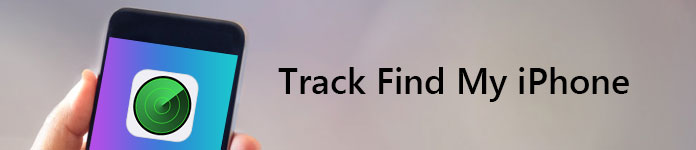
Kappale Etsi minun iPhone
iCloudin Find My iPhone ominaisuus on melko voimakas. Kun olet asentanut sen iPhonellesi, voit löytää iPhonen tietokoneesta milloin tahansa. Muista, että tällä tavalla sinun on otettava käyttöön Etsi iPhone -vaihtoehto ja iPhone on verkossa.
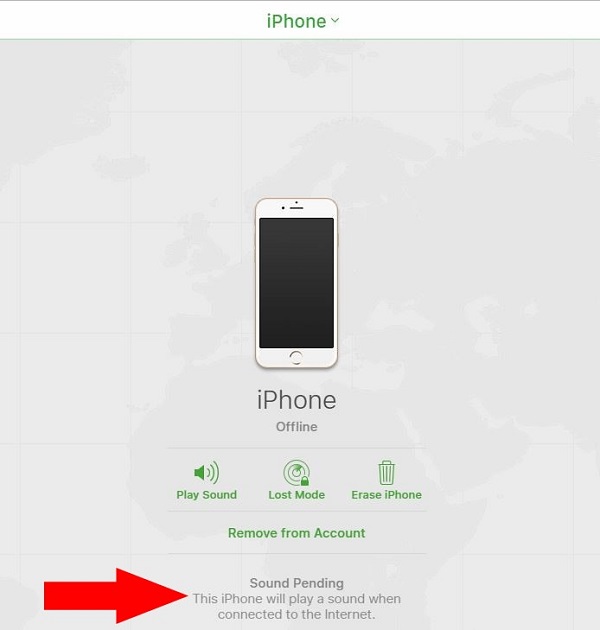
Vaihe 1 Suorita verkkoselaimesi, syötä icloud.com osoitepalkkiin ja avaa kirjautumissivu painamalla Enter-näppäintä.
Vaihe 2 Kirjaudu iCloudin kotisivulle kirjautumalla kadonneeseen iPhoneesi liittyvä Apple-tunnuksesi ja salasanasi.
Vaihe 3 Napsauta Etsi iPhone -vaihtoehtoa avataksesi seuraavan sivun ja laajenna sitten ikkunan yläosassa olevaa avattavaa luetteloa. Sinulle esitetään kaikki tiliin liittyvät iOS-laitteet. Valitse iPhonesi nimi ja kirjaudu sisään salasanasi uudelleen.
Vaihe 4 Sitten iPhone näkyy vihreänä pisteenä kartalla. Osuta vihreää pistettä, jolloin esiin tulee valintaikkuna, jossa on kolme vaihtoehtoa: Toista ääni, Kadonnut tilaja Poista iPhone.
Vaihe 5 Jos iPhonesi on online-tilassa, etsi laite valitsemalla Toista ääni. Kadonnut tila antaa sinun lähettää viestin henkilölle, joka löytää iPhoneesi, ja toivottavasti saada laitteen takaisin.
Huomautus: Jos haluat löytää iPhonesi offline-tilassa, sinun on otettava laitteeseesi käyttöön Etsi iPhone ja Lähetä viimeinen sijainti.
Toisinaan ihmiset eivät käynnistä Find My iPhone -toimintoa. Tarkoittaako, että et löydä laitettasi Macista?
Vastaus riippuu olosuhteistasi.
Itse asiassa Google on lisännyt Etsi puhelimesi -kohdan Oma tili -palveluun. Jos olet asentanut Google-tilisi iPhonellesi, tällä tavalla voit auttaa sinua seuraamaan iPhonen sijaintia Mac-tietokoneessa.
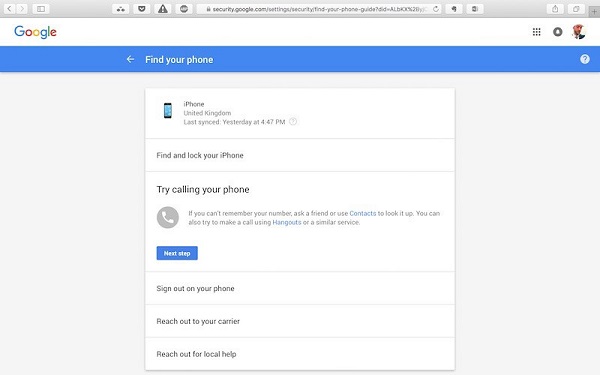
Vaihe 1 Käy Googlen Oma tili -sivulla (https://myaccount.google.com/) selaimessa ja kirjaudu sisään Google-tilille, jonka määritit iPhonellasi.
Vaihe 2 Valitse "Tulosta valitut I
Vaihe 3 Mene Etsi puhelin -osaan, niin näet iPhonesi nimen. Paina nimeä saadaksesi useita ehdotuksia: Etsi ja lukita iPhone, Kokeile soittaa puhelimeesi ja paljon muuta.
Vaihe 4 Yritä ensin soittaa iPhonellesi ja löydät sen nopeasti, jos laite on lähellä. Etsi ja lukitse iPhone -vaihtoehto vie sinut iCloud.com-sivulle.
IPhonen Family Sharing -ominaisuus antaa perheenjäsenillesi löytää missä iPhone on. Lisäksi Apple käynnisti myös palvelun nimeltä Find My Friends, joka on helpompi tapa seurata iPhonea toisella iOS-laitteella.
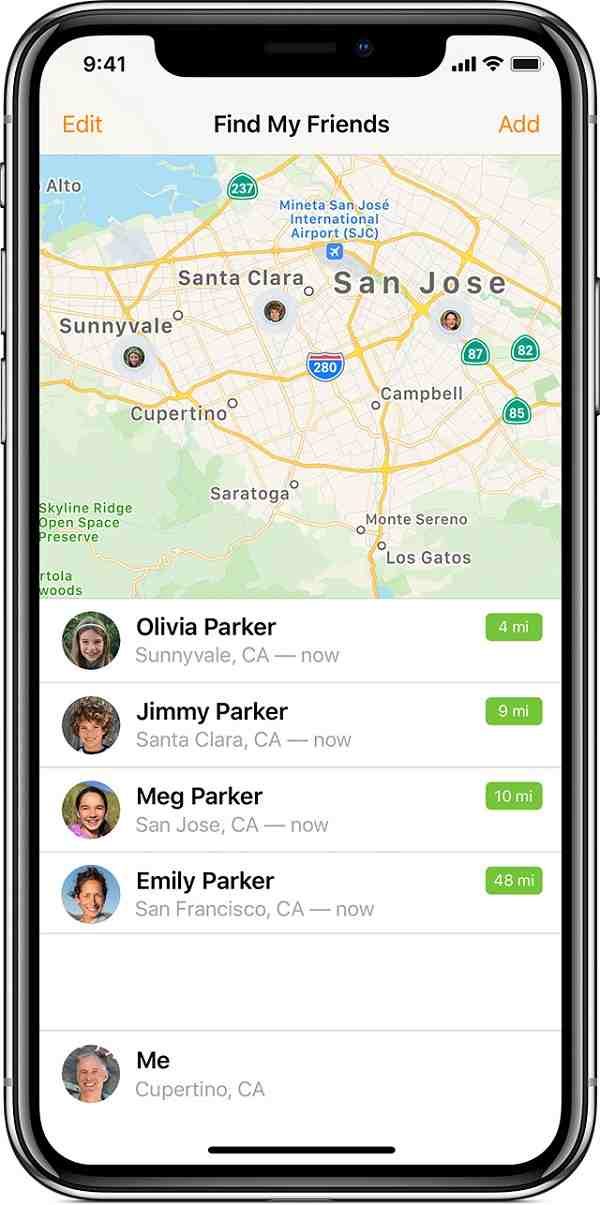
Vaihe 1 Lataa ensin Find My Friends -sovellus iPhoneen ja ystäväsi iOS-laitteeseen. Avaa sovellus iPhonessasi ja ota Share My Location käyttöön asetusnäytöstä.
Vaihe 2 Avaa ystävien iOS-laite, mene Ohjauskeskukseen ja käynnistä pudottaa lentokoneesta ja tee siitä löydettävissä kaikille.
Vaihe 3 Palaa Find My Friends -sovellukseen iPhonessa, napauta Lisää-painiketta, valitse ystäväsi yhteystieto ja kosketa Jaa rajattomasti jakaaksesi sijaintisi ystävällesi.
Vaihe 4 Palaa ystäväsi laitteelle ja paina Hyväksy pyydettäessä ja suorita loput vaiheet näytön ohjeiden ja tarpeidesi mukaan.
Vaihe 5 Kun kadotit iPhonen, pyydä ystäviäsi napauttamaan yhteystietokuvaketta Etsi ystäväni -sovelluksessa, iPhonesi sijainti näkyy reaaliajassa.
Huomautus: Löydä ystäväni -sovellus toimii niin kauan kuin iPhone on päällä ja kytketty Internetiin.
Monet iPhonen käyttäjät omistavat myös Apple Watchin. Älykellolla on kätevä vastaanottaa viestejä ja ilmoituksia. Lisäksi Apple Watch on toinen tapa löytää iPhonesi ping-ominaisuuden avulla.
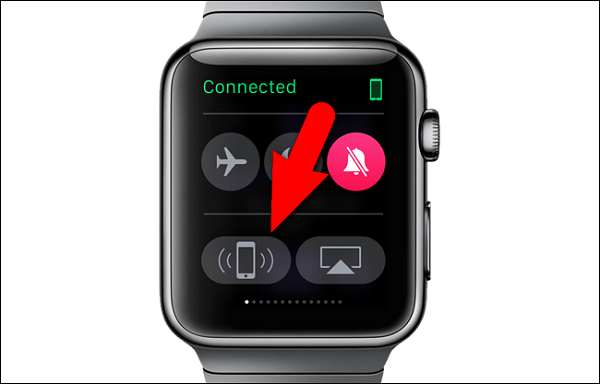
Vaihe 1 Kytke Apple Watch iPhoneesi Bluetooth-yhteyden tai saman Wi-Fi-verkon kautta. Siirry Apple Watchin lukitusnäytölle, kun et löydä iPhoneasi.
Vaihe 2 Pyyhkäise oikealle, kunnes olet saavuttanut Asetukset-silmäyksen, joka on vasemmanpuoleisin näyttö.
Vaihe 3 Kun napautat pinging iPhone -painiketta vasemmassa alakulmassa, iPhone antaa lyhyen äänen seurataksesi sitä. Tämä ominaisuus toimii, vaikka iPhone olisi hiljaisessa tilassa.
Vaihe 4 Jos ping ei riitä iPhonen sijainnin seuraamiseen, pidä pinging iPhone -painiketta alhaalla. IPhonen LED-valo vilkkuu samoin kuin soittoääni.
Huomautus: Jos iPhone ei ole älykellon kantamalla, sinun on kokeiltava muita menetelmiä, kuten Find My iPhone tai Löydä ystäväni.
Oletko kokeillut kaikkia yllä olevia menetelmiä, etkä vieläkään löydä iPhoneasi tai et ole ottanut Etsi oma iPhone -ominaisuutta käyttöön? Voit suojata tietosi toimilla:
1. Lähetä viesti iPhonellesi siinä toivossa, että ystävällinen henkilö löytää sen ja ottaa sinuun yhteyttä. iPhone lukitaan ikuisesti, jos joku antaa väärän salasanan useita kertoja. Joten on mahdollista saada se takaisin.
2. Palauta Apple ID tai Apple ID: hen liittyvä salasana. Se voi estää muita pääsemästä tiliisi ja muihin palveluihin.
3. Käytä sosiaalista verkostoasi ja sähköpostitilejäsi, kuten Facebook, Twitter, Gmail jne. Kerro ystävillesi, että iPhone on kadonnut.
4. Soita matkapuhelinoperaattorillesi ja ilmoita, että puhelimesi on kadonnut tai varastettu, jotta he poistavat tilisi käytöstä tai jäädyttävät sen.
5. Jos sinulla on Apple Pay tai muita mobiilimaksamispalveluita, soita takaisin ja keskeytä luottokortti. Apple Pay -palveluun ei pääse käsiksi ilman salasanaasi tai sormenjälkeä, mutta on parempi pitää turvassa.
6. Viimeinen vinkki on ilmoittaa kadonneesta iPhonesta poliisille.
Vaikka et löydä iPhoneasi, on mahdollista palauttaa tietosi, jos käytät iPhonen varmuuskopiointiin iCloud / iTunesia tai kolmannen osapuolen työkaluja.
Laajennettu käsittely: Löydä iPhone ei ole ainoa iOS-laitteen omistama ominaisuus, Android-puhelin saa myös löytää puhelimeni. Lisätietoja täältä: Löydä oma puhelin Android-laitteella.
iPhone ei ole vain älykäs laite, vaan myös paras ystävämme. Jotkut ihmiset jopa laittavat matkaviestimen tyynynsä viereen nukkuessaan, joten voidaan kuvitella kuinka paniikkisia ihmiset ovat, kun he eivät löydä iPhoneaan. Jaoimme viisi tehokasta tapaa löytää iPhone tietokoneesta, Macista ja muista laitteista.
Itse asiassa jotkut palvelut ovat saatavana useille alustoille. Esimerkiksi Find My iPhone pystyy seuraamaan iPhonea PC: llä, Macilla ja muulla iOS-laitteella.
Voit lukea kunkin menetelmän vaatimukset ja löytää oikean tavan. Jos noudatat oppaitamme, iPhoneni löytäminen on yksinkertainen tehtävä.